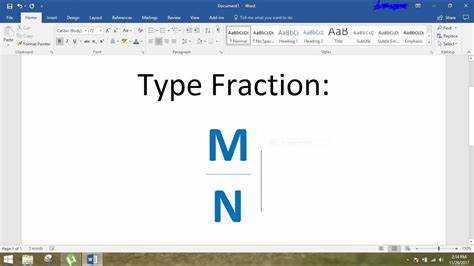
مائیکروسافٹ ورڈ میں فریکشن بنانا آسان ہے۔ لفظ کے ساتھ ریاضیاتی مساوات، پیمائش، یا کسی بھی جزوی اظہار کی نمائندگی کریں۔ بس ان اقدامات پر عمل کریں!
- Insert ٹیب پر جائیں اور Symbols سیکشن میں چھوٹے تیر پر کلک کریں۔
- مزید علامتیں منتخب کریں۔ سب سے اوپر مختلف ٹیبز کے ساتھ ایک ونڈو نمودار ہوگی۔
- نشانات کا ٹیب تلاش کریں۔ نیچے سکرول کریں یا مطلوبہ کسر کی علامت تلاش کریں۔
- اس پر کلک کریں اور Insert دبائیں۔
پیچیدہ حصوں کے لیے، Insert ٹیب پر جا کر ورڈ میں مساوات والے ٹولز استعمال کریں۔ پھر، مساوات کو منتخب کریں۔ یہ آپ کو کسٹمائز اور فارمیٹ کرنے دیتا ہے۔
ہسپانوی n بنانے کا طریقہ
مائیکروسافٹ ورڈ میں فریکشن بنانے سے پڑھنے کی اہلیت اور تحریر میں وضاحت بڑھ جاتی ہے۔ آج ہی آزمائیں!
مائیکروسافٹ ورڈ میں فریکشن کو سمجھنا
مائیکروسافٹ ورڈ میں فریکشن کو سمجھنے اور ان کو مؤثر طریقے سے استعمال کرنے کے لیے، ہم فریکشن کی تعریف اور دستاویزات میں فریکشن کے استعمال کی اہمیت کا جائزہ لیں گے۔ یہ ذیلی سیکشنز آپ کو مائیکروسافٹ ورڈ میں فریکشن بنانے اور آپ کے دستاویز بنانے کے عمل کو بڑھانے کے بارے میں واضح سمجھ فراہم کریں گے۔
کسر کی تعریف
کسر پورے کے حصوں کے عددی اظہار ہیں۔ وہ دو نمبروں کی طرح نظر آتے ہیں، ایک افقی لکیر کے اوپر اور ایک اس کے نیچے۔ یہ دو عدد عدد اور ڈینومینیٹر ہیں۔
- کسور مطلب تقسیم : عدد کا مطلب ہے کہ ہم کتنے حصوں کو دیکھ رہے ہیں، اور ڈینومینیٹر کا مطلب ہے مساوی حصوں کی کل تعداد جس میں پورے کو تقسیم کیا گیا ہے۔
- کسر ہو سکتا ہے۔ مناسب یا غلط : ایک مناسب کسر کا ہندسہ ڈنومینیٹر سے چھوٹا ہوتا ہے۔ ایک نامناسب کسر کا ایک عدد ہوتا ہے جو کہ اس سے بڑا یا اس کے برابر ہوتا ہے۔
- کسر کی مختلف شکلیں ہیں: کسر کو بطور لکھا جا سکتا ہے۔ مخلوط اعداد، اعشاریہ اور فیصد .
ورڈ استعمال کنندگان کے لیے، دستیاب فریکشن فارمیٹنگ کے اختیارات کو جاننا ضروری ہے۔ آپ اپنی دستاویز کو حسب ضرورت بنانے کے لیے سادہ یا پیچیدہ فارمیٹس استعمال کر سکتے ہیں۔
پرو ٹپ: فریکشن فارمیٹس کے درمیان تبدیل کرنے کے لیے ورڈ کی خصوصیات کا استعمال کریں اور اپنی دستاویز میں ایک ہی فارمیٹ کو برقرار رکھیں۔
دستاویزات میں فریکشن کے استعمال کی اہمیت
درست دستاویزات بنانے کے لیے فریکشنز کا ہونا ضروری ہے۔ وہ ہمیں مقدار، سائز اور تناسب کو واضح طور پر ظاہر کرنے میں مدد کرتے ہیں۔ وہ ہمارے کام کو زیادہ پیشہ ورانہ اور واضح بناتے ہیں۔
اس کے علاوہ، فرکشنز دستاویزات میں بصری اپیل کا ایک ڈیش شامل کرتے ہیں۔ وہ متن کے لمبے حصّوں کو توڑ دیتے ہیں، اس لیے وہ کم ڈرانے والے اور زیادہ دعوت دینے والے نظر آتے ہیں۔ فقرے پڑھنے کو مزید پرلطف بناتے ہیں۔
مزید یہ کہ انجینئرنگ، فن تعمیر، کھانا پکانے اور مالیات جیسے بہت سے شعبوں میں فرکشن بہت اہم ہیں۔ یہ صنعتیں درست پیمائش اور حسابات پر منحصر ہیں۔ یہاں تک کہ سب سے چھوٹا حصہ بڑا فرق کرتا ہے۔ مثال کے طور پر، اگر کوئی معمار اپنے بلیو پرنٹس میں جزوی پیمائش کو نظر انداز کرتا ہے، تو ڈھانچہ خطرے میں ہو سکتا ہے۔
متاثر کن کام تخلیق کرنے کے لیے، ہمیں یہ جاننا ہوگا کہ کسر کو صحیح طریقے سے استعمال کرنا ہے۔ انہیں کم نہ سمجھیں۔ اگر ہم ان کا استعمال نہیں کرتے ہیں یا غلط طریقے سے استعمال کرتے ہیں، تو ہمارا کام درست یا اچھا نہیں ہو سکتا۔ آئیے مختلف حصوں سے فائدہ اٹھائیں اور معلومات کو مؤثر اور پرکشش طریقے سے پہنچانے کے لیے ان کا استعمال کریں۔
طریقہ 1: مائیکروسافٹ ورڈ میں فریکشن فارمیٹ کا استعمال
مائیکروسافٹ ورڈ میں فریکشن کو فارمیٹ کرنے کے لیے، آسان حل کے لیے نیچے دیے گئے مراحل پر عمل کریں۔ Microsoft Word کھولیں اور ایک نئی دستاویز بنائیں۔ پھر، داخل کریں ٹیب پر جائیں اور مساوات بٹن پر کلک کریں۔ فریکشن فارمیٹ کا آپشن منتخب کریں اور کسر کا عدد اور ڈینومینیٹر درج کریں۔
مرحلہ 1: Microsoft Word کھولیں اور ایک نئی دستاویز بنائیں
مائیکروسافٹ ورڈ کے ساتھ شروع کرکے اپنی تخلیقی صلاحیتوں کو غیر مقفل کریں اور اپنی پیداواری صلاحیت کو فروغ دیں! آپ کو شروع کرنے کے لیے یہاں ایک فوری گائیڈ ہے:
- ایپلیکیشن کھولنے کے لیے مائیکروسافٹ ورڈ آئیکن پر ڈبل کلک کریں۔
- نئی فائل بنانے کے لیے خالی دستاویز کا اختیار منتخب کریں۔
- متبادل طور پر، ایک نئی دستاویز کو تیزی سے کھولنے کے لیے 'Ctrl+N' دبائیں۔
- نئی دستاویز آپ کی اسکرین پر ظاہر ہوگی – ٹائپنگ یا ڈیزائننگ کے لیے تیار ہے۔
- اب آپ مائیکروسافٹ ورڈ کا استعمال کرتے ہوئے اپنے خیالات کا اظہار کرنے یا پروجیکٹس پر کام کرنے کے لیے بالکل تیار ہیں!
یاد رکھنے کے لیے کچھ اضافی اشارے:
- محفوظ کریں بٹن پر کلک کر کے یا 'Ctrl+S' دبا کر اپنی دستاویز کو باقاعدگی سے محفوظ کریں۔
- مائیکروسافٹ ورڈ فارمیٹنگ کے مختلف اختیارات پیش کرتا ہے جیسے فونٹ، سٹائل اور رنگ۔
تفریحی حقیقت: اسٹیٹسٹا کے مطابق، اکتوبر 2021 تک، دنیا بھر میں مائیکروسافٹ آفس کے 1.2 بلین سے زیادہ صارفین ہیں!
مائیکروسافٹ ورڈ کی خصوصیات کو دریافت کریں اور اپنے خیالات کو تحریری شکل میں زندہ کریں!
مرحلہ 2: داخل کریں ٹیب پر جائیں۔
نیویگیٹ کریں۔ مائیکروسافٹ ورڈ میں ٹیب داخل کریں۔ آسانی کے ساتھ! ورڈ کھولیں اور مینو بار میں داخل ٹیب پر کلک کریں۔ آپ کے دستاویز کو بڑھانے کے لیے مختلف اختیارات کے ساتھ ایک ربن ظاہر ہوگا۔ یہاں چند تجاویز ہیں:
- داخل کریں ٹیب کے اندر موجود اختیارات کو دریافت کریں، اور بہترین فٹ تلاش کریں۔
- ڈیٹا کو منظم کرنے کے لیے ٹیبلز آزمائیں۔
- تصاویر یا شکلوں کے ساتھ بصری کو مسالا بنائیں۔
- ٹیب کے فنکشنز تک فوری رسائی کے لیے کی بورڈ شارٹ کٹس کو یاد رکھیں۔
- آپ وقت کی بچت کریں گے اور اپنے ورک فلو کو ہموار کریں گے۔
دی داخل کریں ٹیب دستاویزات کو پیشہ ورانہ ٹچ دیتا ہے۔ . اس کا زیادہ سے زیادہ فائدہ اٹھائیں!
مرحلہ 3: مساوات کے بٹن پر کلک کریں۔
مائیکروسافٹ ورڈ میں فریکشن فارمیٹ فیچر کو استعمال کرنے کے لیے، مساوات بٹن پر کلک کرنے کی ضرورت ہے۔ اسے کرنے کا طریقہ یہاں ہے:
- ورڈ دستاویز کے اوپری حصے میں ٹول بار پر جائیں۔
- پر کلک کریں داخل کریں ٹیب
- تلاش کریں۔ علامتیں گروپ اور پر کلک کریں۔ مساوات بٹن
اب آپ آسانی سے اپنے دستاویزات میں ریاضی کی مساوات داخل کر سکتے ہیں۔ اس کے علاوہ، آپ فونٹس کا سائز تبدیل کر کے، سیدھ میں لا کر اور تبدیل کر کے مساوات کو اپنی مرضی کے مطابق بنا سکتے ہیں۔
مائیکروسافٹ ورڈ میں ایکویشن ٹول کا استعمال کرتے ہوئے، پیچیدہ ریاضی اور فریکشن کو دستاویزات میں آسانی سے استعمال کیا جا سکتا ہے۔ مجھے ایک بار ریاضی کی رپورٹ کرنی تھی اور میں نے مساوات کی خصوصیت کو بہت مفید پایا۔ میں نے وقت بچایا اور میرے پروفیسر نے مساوات کو سمجھنے میں آسان پایا۔ تب سے، میں ریاضی سے متعلق دستاویزات کے لیے یہ حیرت انگیز ٹول استعمال کر رہا ہوں۔
مرحلہ 4: فریکشن فارمیٹ کا آپشن منتخب کریں۔
آگے بڑھنے کا وقت مرحلہ 4: مائیکروسافٹ ورڈ میں فریکشن فارمیٹ کا آپشن منتخب کرنا . اسے آسان بنانے کے لیے یہاں ایک پانچ قدمی گائیڈ ہے:
- وہ متن یا نمبر منتخب کریں جسے آپ ایک حصہ کے طور پر فارمیٹ کرنا چاہتے ہیں۔
- ٹول بار میں ہوم ٹیب پر جائیں۔
- نمبر گروپ کے نیچے دائیں کونے میں چھوٹے تیر پر کلک کریں۔
- نمبر فارمیٹ ڈائیلاگ باکس میں بائیں طرف کی فہرست سے کسر زمرہ کا انتخاب کریں۔
- آپ کو مطلوبہ فریکشن فارمیٹ منتخب کریں اور ٹھیک ہے پر کلک کریں۔
یہ فیچر آپ کو مختلف حصوں کو درست طریقے سے پیش کرنے دیتا ہے، جس سے وقت اور محنت کی بچت ہوتی ہے۔ بیرونی سافٹ ویئر کی ضرورت نہیں ہے۔ یہ کتنا ٹھنڈا ہے؟
اب وقت پر واپس چلتے ہیں۔ قدیم مصریوں اور میسوپوٹیمیا کے مختلف حصوں کی نمائندگی کے اپنے طریقے تھے۔ یہ متاثر کن ہے کہ یہ صدیوں کے دوران جدید ورڈ پروسیسنگ سافٹ ویئر میں ایک طاقتور ٹول کے طور پر تیار ہوا ہے۔
مرحلہ 5: کسر کا عدد اور ڈینومینیٹر درج کریں۔
مائیکروسافٹ ورڈ کا فریکشن فارمیٹ استعمال کرتے وقت عدد اور ڈینومینیٹر درج کرنا ضروری ہے۔ ایسا کرنے کے لیے، یہاں کیا کرنا ہے:
- ورڈ کھولیں اور اس دستاویز پر جائیں جس میں آپ کسر داخل کرنا چاہتے ہیں۔
- اوپری حصے میں داخل ٹیب پر کلک کریں۔
- سمبلز گروپ میں، مساوات کے نیچے چھوٹے تیر پر کلک کریں۔
- ڈراپ ڈاؤن مینو سے فریکشن کو منتخب کریں۔
- عدد اور ڈینومینیٹر کے لیے پلیس ہولڈرز کے ساتھ ایک ٹیکسٹ باکس ظاہر ہوگا۔ ضرورت کے مطابق نمبر درج کریں۔ 3/4 کے لیے، 3 اور 4 ٹائپ کریں۔
- اپنے دستاویز پر اس کے باہر کلک کرکے مساوات ایڈیٹر کو بند کریں۔
مکمل اعداد یا عناصر جیسے متغیرات یا پیچیدہ اظہارات کو فرکشن داخل کرتے وقت استعمال کیا جا سکتا ہے۔ تفصیل پر توجہ دیں، کیونکہ غلطیاں غلط تشریحات کا باعث بن سکتی ہیں۔
آپ فونٹ کے سائز اور انداز کو ایڈجسٹ کر سکتے ہیں، کسر کی قسمیں تبدیل کر سکتے ہیں، یا کسی کسر کے مختلف اجزاء کے لیے رنگ شامل کر سکتے ہیں۔ مجھے ایک بار ایک پیچیدہ اظہار داخل کرنے کی ضرورت تھی جس میں ایک حصہ شامل تھا، لیکن Word's equation ایڈیٹر کی مدد سے، میں اسے اپنی دستاویز میں ٹھیک اور واضح طور پر شامل کر سکتا ہوں۔
طریقہ 2: مساوات بنانے والے کے ساتھ فریکشنز بنانا
مائیکروسافٹ ورڈ میں ایکویشن بلڈر ٹول کا استعمال کرتے ہوئے فریکشن بنانے کے لیے، ان مراحل پر عمل کریں: مائیکروسافٹ ورڈ میں ایکویشن بلڈر ٹول تک رسائی حاصل کریں، فریکشن فارمیٹ کا آپشن منتخب کریں، عدد اور ڈینومینیٹر کی قدریں درج کریں، اور کسر کی ظاہری شکل کو اپنی مرضی کے مطابق بنائیں۔ ہر مرحلہ مائیکروسافٹ ورڈ میں آسانی سے فریکشن بنانے کے عمل میں آپ کی رہنمائی کرے گا۔
مرحلہ 1: مائیکروسافٹ ورڈ میں ایکویشن بلڈر ٹول تک رسائی حاصل کریں۔
مائیکروسافٹ ورڈ میں ایکویشن بلڈر تک رسائی حاصل کرنے کے لیے، بس ان مراحل پر عمل کریں! یہ ٹول آسانی سے فریکشن بناتا ہے۔
- Microsoft Word کھولیں اور Insert ٹیب پر جائیں۔
- علامتوں کے گروپ میں مساوات کا بٹن تلاش کریں۔
- ڈراپ ڈاؤن مینو کے لیے اس پر کلک کریں۔ مزید مساوات منتخب کریں۔
- ایک ڈائیلاگ باکس مساوات کے سانچوں کے ساتھ کھلے گا۔ فریکشن کا انتخاب کریں۔
- اب آپ اپنے حصے کو اپنی مرضی کے مطابق بنانے کے لیے تیار ہیں!
ایکویشن بلڈر ایکسپونینشل اور ریڈیکلز بھی پیش کرتا ہے۔ یہ آپ کی دستاویز میں ریاضی کے مزید پیچیدہ تاثرات کی اجازت دیتے ہیں۔
مائیکروسافٹ ورڈ کے پاس ابتدائی ورژن کے بعد سے ایکویشن بلڈر موجود ہے۔ یہ طلباء اور پیشہ ور افراد کے لیے ایک بہترین ذریعہ ہے!
مرحلہ 2: فریکشن فارمیٹ کا آپشن منتخب کریں۔
وہ فریکشن فارمیٹ چنیں جو آپ کے لیے بہترین ہو۔ صحیح آپشن کے ساتھ، آپ Equation Builder کے ساتھ فریکشن بنا سکتے ہیں۔ یہاں طریقہ ہے:
- مساوات بلڈر کھولیں۔
- فریکشن تلاش کریں اور کلک کریں۔
- پھر، اپنا فریکشن اسٹائل منتخب کریں، جیسے اسٹیک یا ان لائن۔
- آخر میں، عدد اور ڈینومینیٹر سیٹ کریں۔
یہ اقدامات آپ کو ذاتی نوعیت کے حصے بنانے دیتے ہیں۔ درست نتائج حاصل کرنے کے لیے ان کی پیروی کرنا یقینی بنائیں۔
یہ ممکن ہے کہ اس سے متعلق ایسی خصوصیات ہوں جن کا ابھی تک احاطہ نہیں کیا گیا ہے۔ مختلف فارمیٹس آزمائیں اور حسب ضرورت کے مزید اختیارات تلاش کریں۔
ان تمام چیزوں سے محروم نہ ہوں جو مساوات بلڈر کو صحیح فریکشن فارمیٹ کے ساتھ پیش کرنا ہے۔ بہتر مساوات بنانے کے لیے اس ٹول سے فائدہ اٹھائیں!
مرحلہ 3: عدد اور ڈینومینیٹر کی قدریں درج کریں۔
مرحلہ 3 کے لیے، ایکویشن بلڈر کے ساتھ ایک حصہ بنانے کے لیے عدد اور ڈینومینیٹر کی قدریں درج کریں۔ ان اقدامات پر عمل:
- عددی فیلڈ کا انتخاب کریں۔ 'نمبر' سیکشن پر کلک کریں۔
- اپنی مطلوبہ قیمت ڈالیں۔ عدد کے لیے مطلوبہ نمبر ٹائپ کریں۔
- ڈینومینیٹر فیلڈ تلاش کریں۔ Equation Builder میں 'Denominator' علاقے پر کلک کریں۔
- ڈینومینیٹر درج کریں۔ کسر کے ڈینومینیٹر کے لیے ترجیحی نمبر ٹائپ کریں۔
یہ اقدامات آپ کو عدد اور ڈینومینیٹر کی اقدار کو صحیح طریقے سے داخل کرنے دیتے ہیں، اور آسانی سے کسر بنا سکتے ہیں۔
اس کے علاوہ، جاری رکھنے سے پہلے اپنے اندراجات پر نظر ڈالیں، کیونکہ کوئی بھی غلطی کسر کی درستگی کو متاثر کر سکتی ہے۔
مرحلہ 4: کسر کی ظاہری شکل کو حسب ضرورت بنائیں
مساوات کو نمایاں کرنے کے لیے مختلف حصوں کو حسب ضرورت بنائیں! طریقہ 2 کے ساتھ یہ ہے:
- مساوات بلڈر کو کھولیں، فریکشن ٹیمپلیٹ کو منتخب کریں۔
- نمبر والے باکس پر کلک کریں اور اپنا مطلوبہ نمبر یا اظہار درج کریں۔
- ڈینومینیٹر باکس پر کلک کریں، اپنی پسند کی قیمت یا اظہار درج کریں۔
- کسر کو منتخب کریں اور سائز، رنگ، یا فونٹ کے انداز کو ایڈجسٹ کرنے کے لیے فونٹ ٹیب پر جائیں۔
- اسے منتخب کریں اور بارڈرز شامل کرنے کے لیے بارڈرز ٹیب پر جائیں، اسٹائل، چوڑائی اور رنگ منتخب کریں۔
- اسے منتخب کریں اور اسپیسنگ کے اختیارات کو ایڈجسٹ کرنے کے لیے اسپیسنگ ٹیب پر جائیں۔
مختلف حصوں کو متحرک طور پر حسب ضرورت بنانے کے لیے فارمیٹنگ کے دیگر اختیارات دریافت کریں! نیز، فرکشنز کے اندر سبسکرپٹس یا سپر اسکرپٹس شامل کرنے کے لیے سب اسکرپٹ/سپر اسکرپٹ ٹیمپلیٹس کا استعمال کریں۔ اس سے صارفین کو پیچیدہ جزوی اجزاء پیش کرنے میں زیادہ لچک ملتی ہے۔
یہ فیچر صارفین کے تاثرات کی وجہ سے متعارف کرایا گیا۔ اب، صارفین کے پاس یہ موقع ہے کہ وہ اپنی ضروریات کے مطابق مختلف حصوں کو منفرد طریقے سے تیار کریں، جو کہ ریاضی کی وضاحت اور بصری اپیل کی ضمانت دیتے ہیں۔
طریقہ 3: سمبل لائبریری کا استعمال
سمبل لائبریری کا استعمال کرتے ہوئے مائیکروسافٹ ورڈ میں فریکشن بنانے کے لیے، ان مراحل پر عمل کریں: مائیکروسافٹ ورڈ میں سمبل لائبریری کھولیں، کسر کی علامت تلاش کریں، اور اسے اپنی دستاویز میں داخل کریں۔ سمبل لائبریری تک رسائی حاصل کر کے، آپ پیچیدہ فارمیٹنگ یا مینوئل ڈرائنگ کی ضرورت کے بغیر اپنے متن میں آسانی سے حصے شامل کر سکتے ہیں۔
مرحلہ 1: مائیکروسافٹ ورڈ میں سمبل لائبریری کھولیں۔
پیشہ ورانہ نقطہ نظر کے لیے، مائیکروسافٹ ورڈ میں سمبل لائبریری کھولنے کے لیے اس مرحلہ وار گائیڈ کا استعمال کریں۔
- اپنے کمپیوٹر پر ورڈ لانچ کریں۔
- مینو بار پر، داخل کریں پر کلک کریں۔
- ڈراپ ڈاؤن مینو پر، دائیں جانب علامت تلاش کریں - اس پر کلک کریں۔
اس سے آپ کو مائیکروسافٹ ورڈ میں سمبل لائبریری تک آسانی سے رسائی حاصل کرنے میں مدد ملے گی۔ یہ مختلف علامتوں سے بھرا ہوا ہے جیسے ریاضی کی علامتیں، تیر، کرنسی کی علامتیں اور بہت کچھ۔
ایک حقیقت: سمبل لائبریری پیشہ ور افراد کے لیے ایک بہترین ٹول ہے جنہیں اپنی دستاویزات کے لیے خصوصی علامتوں کی ضرورت ہوتی ہے۔ (ماخذ: مائیکروسافٹ آفس سپورٹ)۔
مرحلہ 2: کسر کی علامت تلاش کریں۔
- سمبل لائبریری کھولیں۔ بس دستاویز ایڈیٹر شروع کریں اور لائبریری تک رسائی حاصل کریں۔
- کسر کی علامت تلاش کریں۔ اسے تلاش کرنے کے لیے سرچ بار کا استعمال کریں۔
- کسر کی علامتوں کے زمرے کو پھیلائیں۔ اگر ضرورت ہو تو، علامت کو تلاش کرنے کے لیے مختلف زمروں میں براؤز کریں۔
- کسر کی علامت داخل کریں۔ اسے دستاویز میں شامل کرنے کے لیے اس پر کلک کریں۔
یاد رکھیں، علامت لائبریری کا استعمال ریاضی کی مساوات کو زیادہ موثر اور درست بنانے میں مدد کرتا ہے۔
کیا آپ جانتے ہیں کہ علامتیں زمانوں سے استعمال ہوتی رہی ہیں؟ وہ لوگوں کو ثقافتوں اور زبانوں میں پیچیدہ تصورات تک پہنچانے دیتے ہیں۔ یہ علامتیں ہزاروں سالوں سے موجود ہیں، یہ ظاہر کرتی ہیں کہ وہ مواصلات میں کتنی اہم ہیں۔
مرحلہ 3: اپنی دستاویز میں کسر کی علامت داخل کریں۔
اپنی دستاویز میں کسر کی علامتیں داخل کرنے کے لیے، Symbol Library کی خصوصیت کا استعمال کریں۔ یہاں ایک ہے۔ قدم بہ قدم آسان بنانے کے لیے گائیڈ:
- اپنے ورڈ پروسیسنگ سافٹ ویئر میں دستاویز کھولیں۔
- داخل کریں ٹیب پر جائیں۔
- علامتیں تلاش کریں اور اس پر کلک کریں۔
- ایک ڈراپ ڈاؤن مینو ظاہر ہوگا۔ عام علامتیں یا ایک زمرہ منتخب کریں جس میں جزئیات ہوں۔
- مطلوبہ کسر کی علامت تلاش کرنے کے لیے اسکرول کریں۔
- نمایاں کریں اور اسے داخل کرنے کے لیے کلک کریں۔
سافٹ ویئر دستاویزات متبادل طریقوں میں مدد کر سکتی ہیں۔
اب ذرا ذرا کے بارے میں ایک دلچسپ تاریخی حقیقت کو دیکھتے ہیں!
کیا آپ جانتے ہیں کہ قدیم مصریوں کا مختلف حصوں کا اپنا نظام تھا؟ یہ کہا جاتا ہے مصری حصے . انہوں نے کسی بھی کسر کو ظاہر کرنے کے لیے بطور عدد 1 کے ساتھ فریکشن کا استعمال کیا۔ ریاضی یقینی طور پر وقت کے ساتھ بدل گیا ہے!
وہاں تم جاؤ! اب آپ جانتے ہیں کہ کسر اور کچھ دلچسپ حقائق کیسے شامل کیے جائیں۔ لکھنے کا لطف اٹھائیں!
مائیکروسافٹ ورڈ میں فریکشنز کے ساتھ کام کرنے کے لیے نکات
مائیکروسافٹ ورڈ میں فریکشن کے ساتھ آسانی سے کام کرنے اور درست فارمیٹنگ کو یقینی بنانے کے لیے، ان مددگار تجاویز پر عمل کریں۔ کسر کے سائز اور پوزیشن کو ایڈجسٹ کرنے سے آپ ان کی ظاہری شکل کو اپنی مرضی کے مطابق بنا سکیں گے، جبکہ انہیں دوسرے متن اور اشیاء کے ساتھ سیدھ میں لانا ایک مربوط ترتیب کو یقینی بنائے گا۔ ان تکنیکوں میں مہارت حاصل کرنے سے آپ کی دستاویز کی بصری اپیل اور پیشہ ورانہ پیشکش میں اضافہ ہوگا۔
فریکشن کے سائز اور پوزیشن کو ایڈجسٹ کرنا
مائیکروسافٹ ورڈ میں فریکشن کو ایڈجسٹ کرنے کے لیے، اس فریکشن کو ہائی لائٹ کرکے شروع کریں جسے آپ تبدیل کرنا چاہتے ہیں۔ پر جائیں۔ فونٹ اس کا سائز تبدیل کرنے کے لیے ٹول بار پر سیکشن، اور پیراگراف اسے سیدھ کرنے کے لیے سیکشن۔ اضافی درستگی کے لیے، پر جائیں۔ فارمیٹ > فونٹ > اعلی درجے کی > وقفہ کاری۔
فرکشن کے ساتھ کام کرتے وقت، مناسب فونٹ سائز استعمال کریں، سیدھ پر غور کریں، اور وقفہ کاری کے ساتھ تجربہ کریں۔ اس سے بصری طور پر دلکش ترتیب بنانے اور پڑھنے کی اہلیت کو بڑھانے میں مدد ملے گی۔
دوسرے متن اور اشیاء کے ساتھ حصوں کو سیدھ میں لانا
اپنے ورڈ دستاویز میں دیگر متن اور اشیاء کے ساتھ افقی طور پر حصوں کو سیدھ میں لانے کے لیے مساوات ایڈیٹر کا استعمال کریں۔ کسر کو منتخب کریں اور اس کی پوزیشن کو ایڈجسٹ کریں - بائیں، درمیان، یا دائیں. حصوں کی عمودی سیدھ بھی ضروری ہے۔ وہ پہلے سے طے شدہ طور پر عمودی طور پر مرکز میں ہوتے ہیں، لیکن لائن کے اوپر، نیچے یا درمیان میں ایڈجسٹ ہوتے ہیں۔ مناسب طریقے سے منسلک حصے پڑھنے کی اہلیت کو بہتر بناتے ہیں، پیشہ ورانہ شکل شامل کرتے ہیں۔ مساوات ایڈیٹر کی خصوصیت کے ساتھ حصوں کو سیدھ میں کرنے کے فن میں مہارت حاصل کریں اور دستاویزات کی بصری اپیل کو بلند کریں۔ قارئین کو متاثر کریں اور معلومات کو مؤثر طریقے سے پہنچائیں – آج ہی ان تجاویز کا استعمال شروع کریں!
ونڈوز 11 کہیں سے بھی ایپس کی اجازت دیتا ہے۔
نتیجہ
مائیکروسافٹ ورڈ میں فریکشن بنانا ایک آسان اور موثر کام ہے! بس داخل کریں ٹیب پر جائیں اور مساوات پر کلک کریں۔ پھر، فریکشن کے لیے آپشن کا انتخاب کریں اور عدد اور ڈینومینیٹر کی قدریں درج کریں۔ اگر آپ چاہیں تو ظاہری شکل تبدیل کریں، اور آپ کا کام ہو گیا! فوری اقدامات کا مطلب ہے کہ اب آپ اپنی دستاویزات کو مختلف حصوں کے ساتھ پیشہ ورانہ شکل دے سکتے ہیں۔
ورڈ میں فریکشن بنانے کے لیے، Insert ٹیب کو کھول کر اور Equation پر کلک کرکے شروع کریں۔ کسر کا آپشن منتخب کریں اور عدد اور ڈینومینیٹر ڈالیں۔ سائز اور انداز کو بھی اپنی مرضی کے مطابق بنائیں، اور اپنی دستاویز میں داخل کریں۔ حصوں کو شامل کرنا اتنا آسان ہے۔
ورڈ میں فریکشنز بنانے کے بارے میں مزید کچھ یہ ہے: آپ انہیں اسٹیک یا لکیری دکھا سکتے ہیں، اور فونٹ کا سائز تبدیل کر سکتے ہیں۔ پیچیدہ فریکشن یا مخلوط نمبر بھی ممکن ہیں۔ ان خصوصیات کے ساتھ، یقینی بنائیں کہ آپ کی دستاویزات بہت اچھی لگ رہی ہیں اور درست طریقے سے بات چیت کرتے ہیں۔
کیا آپ جانتے ہیں کہ مائیکروسافٹ ورڈ میں عام حصوں کے لیے شارٹ کٹ ہیں؟ حروف کے کچھ مجموعے ٹائپ کریں اور انٹر یا اسپیس کو دبائیں اور خود بخود ½ یا ¼ بنائیں۔ اس سے وقت کی بچت ہوتی ہے، لہذا اگلی بار جب آپ کو اپنی دستاویزات میں کثرت سے استعمال ہونے والے فریکشنز کو استعمال کرنے کی ضرورت ہو تو ان شارٹ کٹس کا استعمال کریں!














